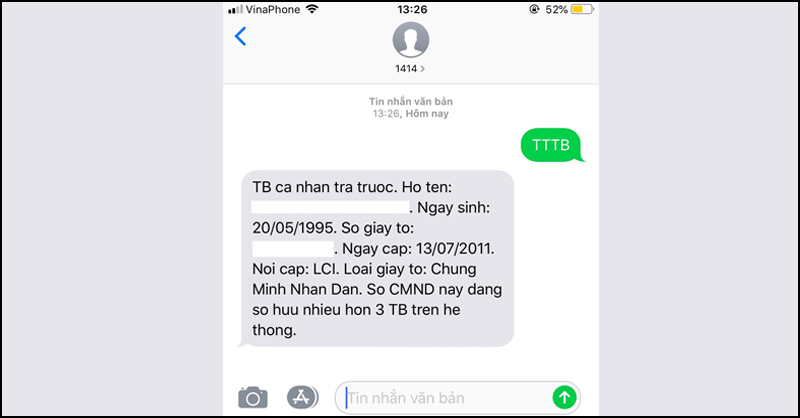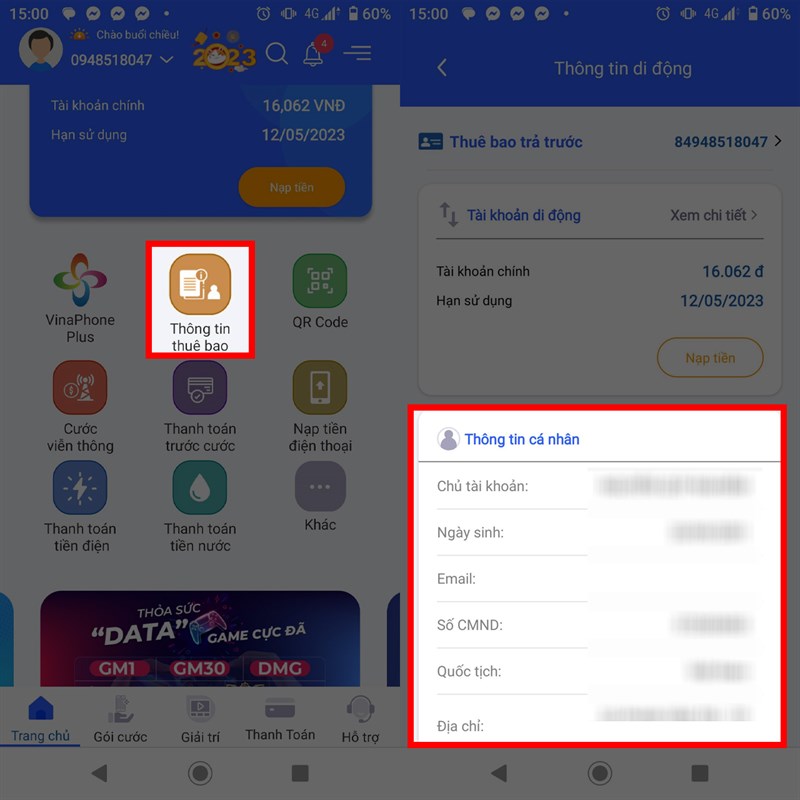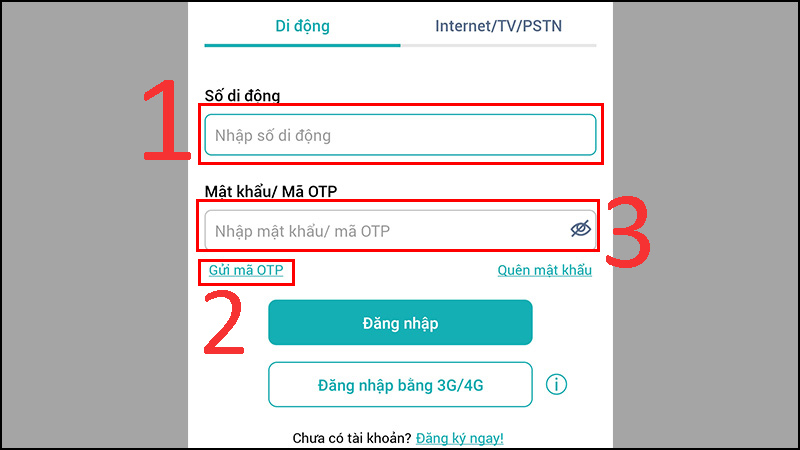Chủ đề cách khắc phục điện thoại không nhận sim trên iphone: Gặp phải vấn đề iPhone của bạn không nhận SIM có thể khiến bạn cảm thấy lo lắng và bối rối. Nhưng đừng lo, bài viết này sẽ hướng dẫn bạn qua các bước đơn giản và hiệu quả để khắc phục sự cố này. Từ kiểm tra SIM và khe cắm đến cài đặt mạng và hơn thế nữa, chúng tôi sẽ giúp bạn giải quyết vấn đề và quay trở lại với cuộc sống hàng ngày của mình nhanh chóng.
Mục lục
- Cách khắc phục điện thoại không nhận sim trên iPhone?
- Kiểm tra SIM và Khe Cắm SIM
- Khởi Động Lại iPhone
- Cập Nhật Phần Mềm iPhone
- Kiểm Tra Cài Đặt Mạng Di Động
- Thử SIM Trên Thiết Bị Khác
- Đặt Lại Cài Đặt Mạng
- Kiểm Tra Sự Hỗ Trợ của Nhà Mạng
- Tìm Kiếm Sự Trợ Giúp Từ Apple
- YOUTUBE: Khắc phục iPhone không nhận sim dễ dàng nhất
Cách khắc phục điện thoại không nhận sim trên iPhone?
Để khắc phục điện thoại không nhận sim trên iPhone, bạn có thể thực hiện các bước sau:
- Kiểm tra lại khay đựng sim:
- Bước 1: Tắt nguồn iPhone.
- Bước 2: Sử dụng cây SIM tool hoặc đầu ghim nhỏ để mở khay đựng sim ở cạnh iPhone.
- Bước 3: Lấy thẻ SIM khỏi khay và kiểm tra xem nó có bị cong, gãy hoặc bị ẩm ướt không.
- Bước 4: Sau khi kiểm tra, đặt lại thẻ SIM vào khay đúng cách và đảm bảo nó được đẩy hẳn vào.
- Bước 5: Đậy khay sim vào iPhone.
- Khởi động lại điện thoại:
- Bước 1: Nhấn và giữ nút nguồn (hoặc nút tăng âm lượng + nút nguồn) cho đến khi màn hình xuất hiện thanh trượt Slide to Power Off.
- Bước 2: Trượt thanh này sang phải để tắt nguồn điện thoại.
- Bước 3: Chờ khoảng 10 giây và nhấn nút nguồn để bật lại điện thoại.
- Đặt lại cài đặt mạng:
- Bước 1: Mở ứng dụng Settings trên iPhone.
- Bước 2: Chọn mục General.
- Bước 3: Cuộn xuống và chọn Reset.
- Bước 4: Chọn Reset Network Settings và xác nhận hành động.
- Kích hoạt lại sim bằng chế độ máy bay:
- Bước 1: Mở ứng dụng Settings trên iPhone.
- Bước 2: Chọn mục Airplane Mode.
- Bước 3: Bật chế độ Airplane Mode lên (màu xanh hiển thị).
- Bước 4: Chờ khoảng 10 giây và tắt chế độ Airplane Mode đi.
Nếu sau khi thực hiện các bước trên, điện thoại vẫn không nhận sim, bạn nên liên hệ với nhà cung cấp dịch vụ hoặc đến trung tâm bảo hành iPhone gần bạn để được hỗ trợ.
READ MORE:
Kiểm tra SIM và Khe Cắm SIM
Trước khi tiến hành bất kỳ biện pháp khắc phục sâu hơn, hãy bắt đầu với việc kiểm tra cơ bản nhất: SIM và khe cắm SIM của bạn. Đây là bước đầu tiên quan trọng để xác định nguyên nhân gây ra vấn đề.
- Loại bỏ SIM: Tắt điện thoại và loại bỏ SIM khỏi khe cắm. Điều này giúp bạn kiểm tra xem có vấn đề gì với SIM không.
- Kiểm tra SIM: Quan sát SIM để tìm bất kỳ dấu hiệu hư hỏng, bụi bẩn hoặc hỏng hóc. Nếu có, bạn cần làm sạch SIM nhẹ nhàng bằng khăn mềm hoặc cần phải thay thế SIM.
- Kiểm tra Khe Cắm SIM: Kiểm tra khe cắm SIM trên điện thoại để đảm bảo không có bụi bẩn, vật lạ hoặc hư hỏng. Sử dụng tăm bông hoặc giấy thổi nhẹ để làm sạch khe cắm nếu cần.
- Thử SIM khác: Để kiểm tra xem vấn đề có phải do điện thoại hay không, thử sử dụng một SIM khác mà bạn biết là hoạt động tốt trong khe cắm.
- Đảm bảo đúng hướng: Khi đặt SIM vào lại, hãy chắc chắn rằng bạn đặt đúng hướng và đẩy nó vào cho đến khi nghe thấy tiếng "click".
Nếu sau khi thực hiện những bước trên mà SIM vẫn không được nhận diện, có thể vấn đề nằm ở phần mềm hoặc phần cứng của điện thoại và bạn cần thực hiện thêm các bước khắc phục khác.
/fptshop.com.vn/uploads/images/tin-tuc/148270/Originals/iPhone-no-SIM-04.jpg)
Khởi Động Lại iPhone
Khởi động lại iPhone là một trong những cách đơn giản nhất để khắc phục sự cố phần mềm, bao gồm cả vấn đề điện thoại không nhận SIM. Dưới đây là các bước để bạn thực hiện:
- Đối với iPhone X trở lên: Nhấn và giữ nút âm lượng lên hoặc xuống cùng với nút bên cạnh cho đến khi nút trượt tắt hiện lên. Kéo nút trượt để tắt máy. Đợi vài giây, sau đó nhấn và giữ nút bên cạnh để bật máy trở lại.
- Đối với iPhone 8 hoặc iPhone SE (thế hệ thứ 2) trở xuống: Nhấn và giữ nút trên (hoặc bên cạnh) cho đến khi nút trượt tắt hiện lên. Kéo nút trượt, và sau đó nhấn và giữ nút trên (hoặc bên cạnh) để bật máy lại.
Nếu sau khi khởi động lại, iPhone vẫn không nhận SIM, có thể cần xem xét các biện pháp khắc phục khác. Khởi động lại không chỉ giúp giải quyết vấn đề với SIM mà còn có thể cải thiện hiệu suất tổng thể của điện thoại.
Cập Nhật Phần Mềm iPhone
Cập nhật phần mềm có thể giải quyết nhiều vấn đề liên quan đến phần cứng và phần mềm, bao gồm cả sự cố không nhận SIM. Hãy tuân theo các bước sau để đảm bảo iPhone của bạn được cập nhật với phiên bản iOS mới nhất.
- Kết nối iPhone với Wi-Fi: Trước tiên, đảm bảo rằng bạn đã kết nối với một mạng Wi-Fi ổn định.
- Vào Cài Đặt: Mở ứng dụng Cài Đặt trên iPhone của bạn.
- Chọn Cài Đặt Chung: Tìm và chọn "Cài Đặt Chung" trong menu Cài Đặt.
- Tìm kiếm Cập Nhật Phần Mềm: Trong menu Cài Đặt Chung, tìm và chọn "Cập Nhật Phần Mềm".
- Tải và Cài Đặt: Nếu có cập nhật sẵn có, bạn sẽ thấy một tùy chọn để "Tải về và Cài đặt". Nhấn vào đó và đi theo hướng dẫn để cập nhật.
Nếu điện thoại của bạn đã được cập nhật lên phiên bản mới nhất nhưng vấn đề vẫn tồn tại, bạn có thể cần xem xét các giải pháp khác hoặc liên hệ với bộ phận hỗ trợ của Apple để được trợ giúp thêm.
Kiểm Tra Cài Đặt Mạng Di Động
Đôi khi, vấn đề không nhận SIM có thể xuất phát từ cài đặt mạng di động không chính xác hoặc bị lỗi. Dưới đây là cách kiểm tra và điều chỉnh cài đặt mạng di động trên iPhone của bạn để đảm bảo rằng không phải do đó gây ra sự cố.
- Vào Cài Đặt: Mở ứng dụng Cài Đặt từ màn hình chính của iPhone.
- Chọn Mạng Di Động: Trong menu Cài Đặt, tìm và chọn "Mạng Di Động" hoặc "Dữ liệu di động" tùy thuộc vào phiên bản iOS của bạn.
- Kiểm Tra Cài Đặt Dữ Liệu Di Động: Đảm bảo rằng Dữ liệu di động hoặc LTE (tùy chọn) được bật. Nếu bạn gặp sự cố với mạng di động, hãy thử chuyển đổi giữa 3G và LTE hoặc chỉ sử dụng dữ liệu 2G để kiểm tra.
- Kiểm Tra APN: Nếu bạn đang sử dụng dịch vụ của một nhà mạng cụ thể, hãy chắc chắn rằng cài đặt APN (Tên Điểm Truy Cập) đã được cài đặt chính xác theo thông tin từ nhà mạng của bạn. Cài đặt này có thể tìm thấy trong phần "Tùy chọn dữ liệu di động" hoặc "Cài đặt mạng di động".
- Đặt lại Cài Đặt Mạng: Nếu không có gì khác giúp ích, bạn có thể thử "Đặt lại cài đặt mạng" bằng cách vào "Cài đặt" > "Cài đặt chung" > "Đặt lại" > "Đặt lại cài đặt mạng". Lưu ý rằng điều này sẽ xóa tất cả cài đặt mạng hiện tại, bao gồm mạng Wi-Fi đã lưu, mật khẩu, và cài đặt APN.
Việc kiểm tra và điều chỉnh cài đặt mạng di động có thể giúp khắc phục sự cố không nhận SIM trên iPhone. Nếu vấn đề vẫn tồn tại sau khi thực hiện các bước này, có thể cần phải xem xét các giải pháp khác.
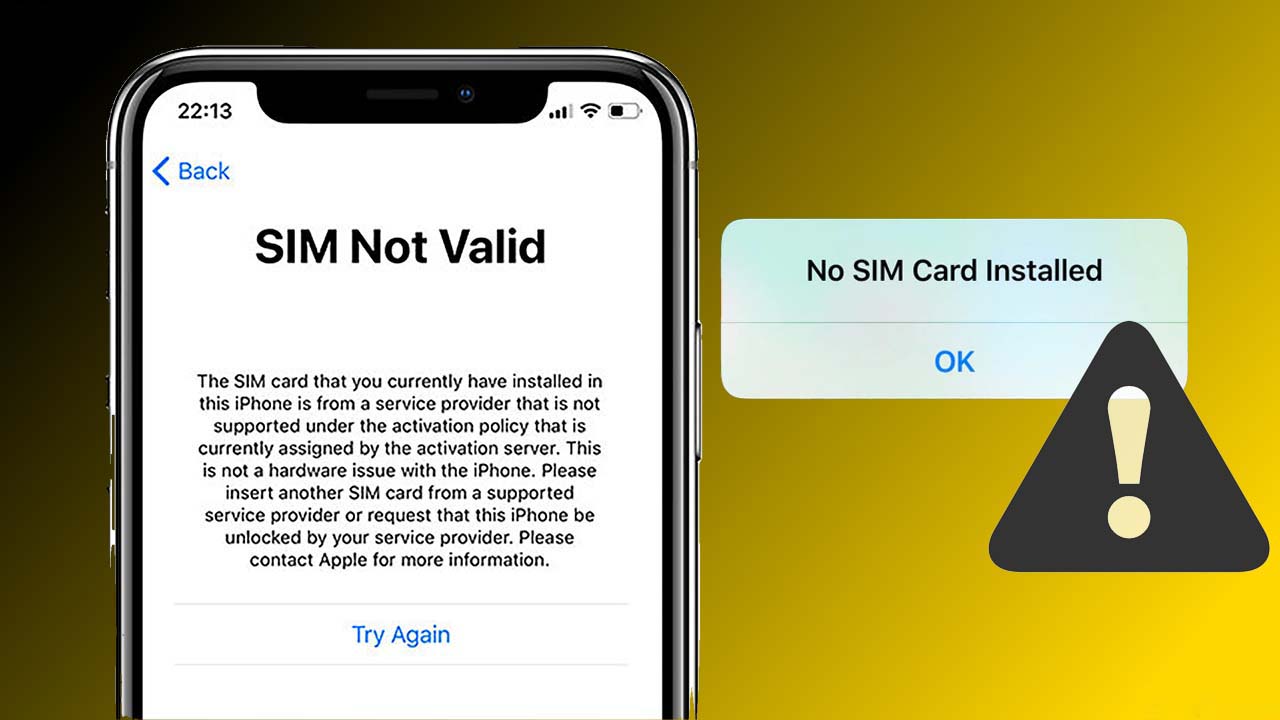
Thử SIM Trên Thiết Bị Khác
Một cách hiệu quả để xác định liệu vấn đề không nhận SIM trên iPhone của bạn có phải do SIM hay không là thử SIM đó trên một thiết bị khác. Điều này giúp loại trừ nguyên nhân từ SIM và tập trung vào việc tìm giải pháp cho điện thoại.
- Chuẩn bị một điện thoại khác: Tìm một thiết bị di động khác tương thích với SIM. Đảm bảo rằng thiết bị này không bị khóa mạng hoặc có thể sử dụng được với nhiều nhà mạng.
- Chuyển SIM: Tắt cả hai điện thoại. Lấy SIM ra khỏi iPhone và đặt nó vào thiết bị thứ hai.
- Kiểm tra kết nối: Bật điện thoại thứ hai và kiểm tra xem SIM có được nhận dạng và kết nối với mạng hay không. Hãy thử thực hiện một cuộc gọi hoặc sử dụng dữ liệu di động để đảm bảo.
- Đánh giá kết quả: Nếu SIM hoạt động bình thường trên thiết bị khác, vấn đề có thể đến từ iPhone của bạn. Nếu SIM không hoạt động trên cả hai thiết bị, có thể SIM bị hỏng hoặc có vấn đề từ nhà mạng.
Việc này giúp bạn có thêm thông tin để quyết định bước tiếp theo, có thể là liên hệ với nhà mạng để đổi SIM mới hoặc tìm kiếm sự trợ giúp kỹ thuật cho iPhone của mình.
Đặt Lại Cài Đặt Mạng
Đặt lại cài đặt mạng trên iPhone có thể giải quyết nhiều vấn đề liên quan đến kết nối, bao gồm cả sự cố không nhận SIM. Thực hiện các bước sau để đặt lại cài đặt mạng của bạn:
- Vào Cài Đặt: Mở ứng dụng Cài Đặt từ màn hình chính của iPhone.
- Chọn Cài Đặt Chung: Tìm và chọn "Cài đặt chung" trong menu Cài Đặt.
- Chọn Đặt lại: Cuộn xuống cuối cùng và chọn "Đặt lại".
- Chọn Đặt lại Cài Đặt Mạng: Trong menu Đặt lại, chọn "Đặt lại cài đặt mạng". Bạn sẽ được yêu cầu nhập mã mật khẩu nếu đã thiết lập.
- Xác nhận: Sau khi xác nhận, iPhone của bạn sẽ tự động khởi động lại và đặt lại tất cả cài đặt mạng, bao gồm Wi-Fi, dữ liệu di động, và VPN về mặc định ban đầu.
Lưu ý rằng việc này sẽ xóa tất cả các mạng Wi-Fi đã lưu và mật khẩu, cũng như cài đặt APN dữ liệu di động, vì vậy bạn sẽ cần phải kết nối lại với các mạng Wi-Fi và điều chỉnh cài đặt dữ liệu di động theo yêu cầu. Nếu vấn đề không nhận SIM vẫn tồn tại sau khi đặt lại, có thể cần xem xét các giải pháp khác hoặc liên hệ với hỗ trợ kỹ thuật của Apple.
Kiểm Tra Sự Hỗ Trợ của Nhà Mạng
Khi iPhone của bạn không nhận SIM, một trong những bước quan trọng là kiểm tra xem SIM đó có được nhà mạng hỗ trợ không. Thực hiện theo các bước dưới đây để đảm bảo SIM của bạn phù hợp với dịch vụ của nhà mạng và iPhone của bạn.
- Thông Tin về Nhà Mạng: Kiểm tra thông tin nhà mạng trên SIM để đảm bảo rằng bạn đang sử dụng một SIM hợp lệ và được hỗ trợ bởi nhà mạng.
- Khả năng Tương Thích: Xác định xem iPhone của bạn có khả năng tương thích với mạng của nhà mạng đó không. Có thể tìm thông tin này trên website của nhà sản xuất hoặc liên hệ trực tiếp với nhà mạng.
- Chính Sách Khóa Mạng: Kiểm tra xem iPhone của bạn có bị khóa mạng không, điều này có nghĩa là nó chỉ có thể sử dụng được với SIM từ một nhà mạng cụ thể. Nếu điện thoại của bạn bị khóa, bạn cần liên hệ với nhà mạng để mở khóa hoặc sử dụng SIM tương ứng.
- Gói Dịch Vụ: Đôi khi, vấn đề có thể xuất phát từ gói dịch vụ của bạn với nhà mạng. Hãy chắc chắn rằng gói dịch vụ hiện tại của bạn hỗ trợ dịch vụ di động trên thiết bị của bạn.
- Liên Hệ Hỗ Trợ Khách Hàng: Nếu sau khi kiểm tra tất cả các yếu tố trên và vẫn gặp sự cố, hãy liên hệ với bộ phận hỗ trợ khách hàng của nhà mạng. Họ có thể cung cấp thông tin chi tiết hơn về tình trạng hỗ trợ và có thể giúp giải quyết vấn đề.
Việc kiểm tra kỹ lưỡng sự hỗ trợ của nhà mạng và tương thích của SIM sẽ giúp bạn xác định và giải quyết vấn đề không nhận SIM trên iPhone một cách hiệu quả hơn.
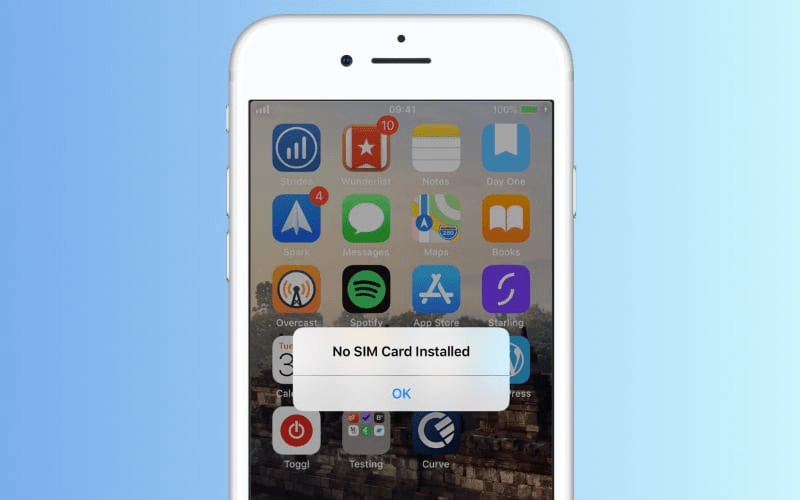
Tìm Kiếm Sự Trợ Giúp Từ Apple
Khi bạn đã thử mọi cách khắc phục sự cố không nhận SIM trên iPhone mà vấn đề vẫn không được giải quyết, việc tìm kiếm sự trợ giúp từ Apple có thể là bước tiếp theo cần thiết. Dưới đây là hướng dẫn chi tiết về cách liên hệ với Apple để nhận sự hỗ trợ.
- Truy cập Website Hỗ Trợ của Apple: Bắt đầu bằng cách truy cập trang web hỗ trợ của Apple tại support.apple.com để tìm các bài viết hỗ trợ, hướng dẫn và các câu hỏi thường gặp.
- Sử Dụng Ứng Dụng Support: Nếu bạn đã cài đặt ứng dụng Apple Support trên thiết bị, mở ứng dụng và tìm kiếm vấn đề hoặc chọn sản phẩm để nhận hỗ trợ.
- Đặt Lịch Hẹn Tại Apple Store: Bạn có thể đặt lịch hẹn tại Genius Bar ở cửa hàng Apple gần nhất để nhận sự trợ giúp trực tiếp từ các chuyên gia kỹ thuật.
- Liên Hệ Qua Điện Thoại Hoặc Chat: Trên trang web hỗ trợ của Apple, bạn có thể tìm thấy các tùy chọn để liên hệ với bộ phận hỗ trợ qua điện thoại hoặc chat trực tuyến.
- Khám Phá Cộng Đồng Hỗ Trợ Apple: Apple cũng có một cộng đồng hỗ trợ trực tuyến, nơi bạn có thể đăng câu hỏi và nhận câu trả lời từ các thành viên khác trong cộng đồng.
Việc liên hệ với Apple không chỉ giúp giải quyết vấn đề với SIM mà còn đảm bảo rằng iPhone của bạn được kiểm tra và bảo dưỡng bởi các chuyên gia kỹ thuật chính thức, từ đó mang lại sự an tâm cho bạn.
Khắc phục sự cố iPhone không nhận SIM không phải lúc nào cũng khó khăn. Với các bước hướng dẫn chi tiết trên, hy vọng bạn sẽ nhanh chóng tìm ra giải pháp và trở lại với việc sử dụng điện thoại một cách bình thường.
Khắc phục iPhone không nhận sim dễ dàng nhất
\"Thủ thuật khắc phục lỗi iPhone không nhận sim giúp bạn sửa chữa một cách dễ dàng và nhanh chóng. Xem video để biết cách làm!\"
READ MORE:
6 cách sửa lỗi iPhone không nhận sim
page: letienmobile.vn.

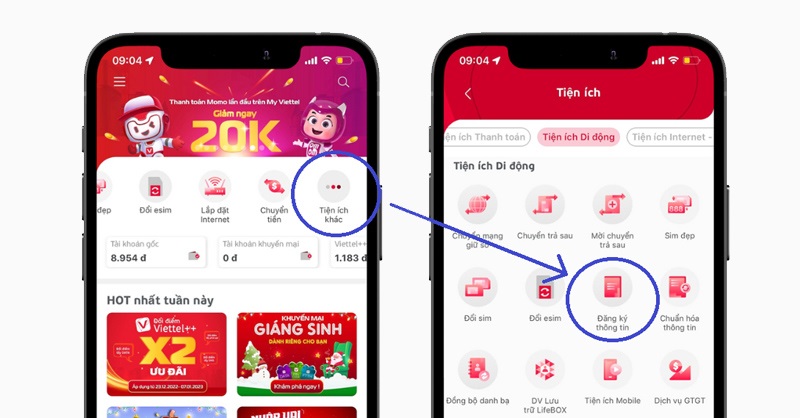



.png)